Soru
Sorun: Windows Update hatası 0x80240034 nasıl düzeltilir?
Windows 10 V1709 için toplu güncelleştirme KB4048955'i yükleyemiyorum. Güncelleme yüklenir, ancak sistem yeniden başlatıldığında değişiklikler geri alınır. Windows Update, 0x80240034 hata kodunu gösteriyor. Bu sorunu nasıl düzeltebilirim?
Çözülmüş Cevap
0x80240034, Windows 10 Insider'ı taciz eden bir Windows Update hatasıdır[1] Build 16226 kullanıcısını yarım yıl önce önizleyin. Microsoft bunu zaten düzeltmiş gibi görünse de, gerçek şu ki, Windows 10 Insiders ile sınırlı olmaması dışında birçok insan hala bununla karşılaşıyor.
Birçok kişi Toplu Güncelleştirme KB4048955'i yüklemeye çalışırken 0x80240034 hatası bildirdi, ancak bu istisnai bir güncelleştirme değil. Aslında, güncelleme otomatik Windows Update hizmeti kullanılarak başarıyla yüklenir, ancak daha sonra sistemlerin yeniden başlatılması sırasında yükleme işleminin son noktaları başarısız olur ve tüm değişiklikler alınır geri.
Genel olarak, Windows Update sorunları çok yaygındır ve hem Microsoft hem de işletim sistemi tarafında olabilir. Nadiren de olsa Microsoft, bozuk güncellemeler yayınlar veya yükleme sırasında bazı güncelleme bileşenleri zarar görür. Bu durumda ya yamanın çıkmasını beklemeli ya da güncellemeyi resmi siteden manuel olarak kurmalısınız. Microsoft Güncelleme Kataloğu.
Bununla birlikte, iç sistem sorunları, Windows Update sorunlarının en yaygın tetikleyicileridir. Windows Update bileşenleri, üçüncü taraf antivirüs,[2] yanlış yapılandırmalar, eksik .NET Framework 3.5 vb. 0x80240034 hata nedenlerine sadece birkaç örnektir.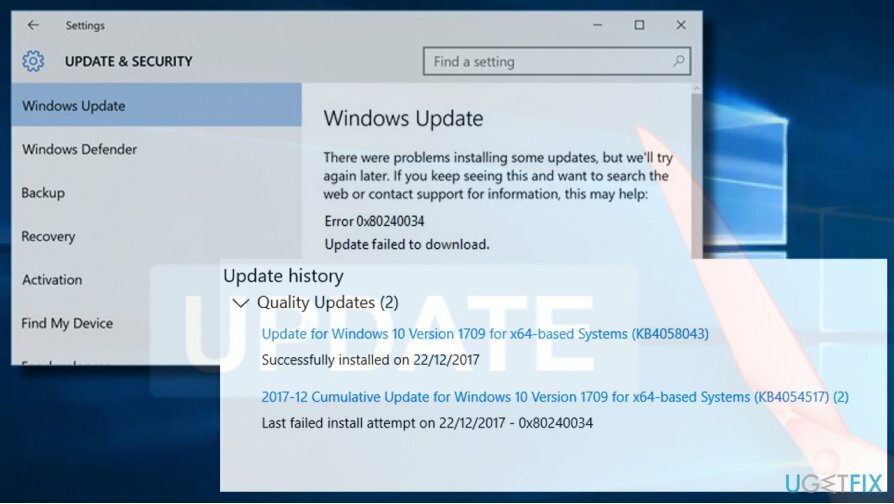
0x80240034 hatasını düzeltmeniz gereken seçeneklerden biri, profesyonel bir PC'nin optimizasyon yardımcı programını yüklemek ve onunla bir tarama yapmaktır. kullanmanızı şiddetle tavsiye ederiz yeniden görüntüMac Çamaşır Makinesi X9 sistemi bozuk/hasarlı/eksik dosyalar için kontrol edeceği ve kötü amaçlı yazılımları kaldıracağı için[3] aynı zamanda. Otomatik çözüm işe yaramazsa, lütfen şu yöntemleri deneyin:
Windows Update Sorun Gidericisini Çalıştırın
Hasarlı sistemi onarmak için lisanslı sürümünü satın almalısınız. yeniden görüntü yeniden görüntü.
- basmak Windows tuşu + ben ve aç Güncelleme ve Güvenlik Bölüm.
- Seçme sorun giderme ve bul Windows güncelleme.
- Windows Update'i tıklayın ve seçin Sorun gidericiyi çalıştırın.
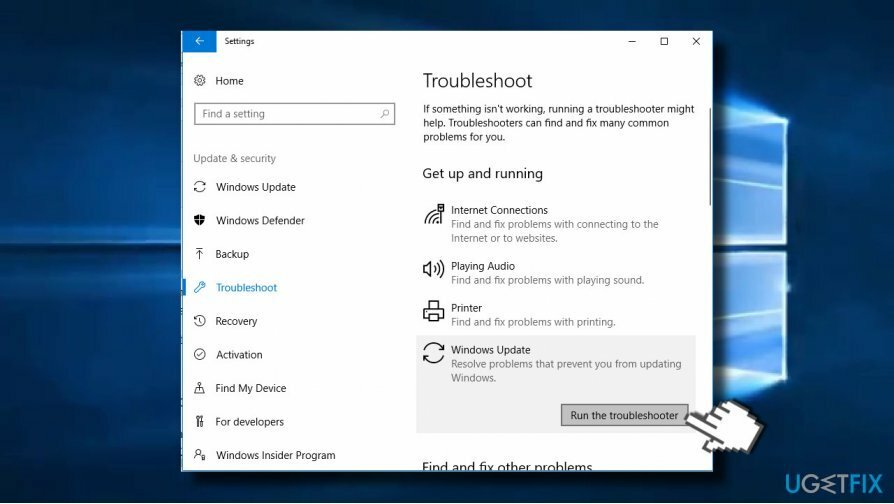
Tarama normalde 10 dakika kadar sürer. Tespit edilen tüm sorunları ve durumlarını - sorun gidericinin bunları düzeltmeyi başarsa da çözmese de - rapor etmesi gerekir. Bittiğinde, Windows Update hatası 0x80240034'ün düzeltilip düzeltilmediğini kontrol edin.
Windows Update hizmet türünü değiştirin
Hasarlı sistemi onarmak için lisanslı sürümünü satın almalısınız. yeniden görüntü yeniden görüntü.
- sağ tıklayın Windows tuşu ve seçin Komut İstemi (Yönetici).
- Komut İstemi penceresine aşağıdaki komutları yazın. Bunları yürütmek için, Girmek her birinin ardından.
SC yapılandırma wuauserv start= otomatik
SC yapılandırma bitleri başlangıç = otomatik
SC config cryptsvc start= auto
SC yapılandırma güvenilir kurulum başlatıcısı = otomatik - Son olarak, PC'nizi yeniden başlatın.
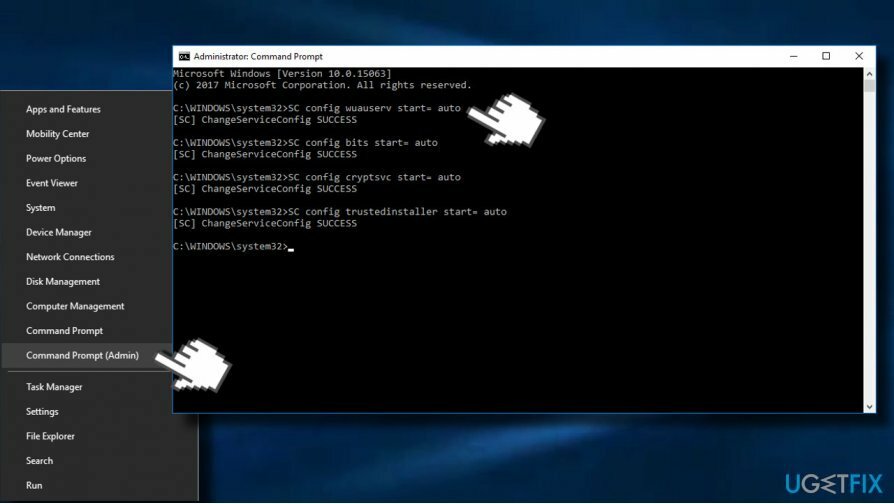
Microsoft .NET Framework 3.5'i yeniden etkinleştirin
Hasarlı sistemi onarmak için lisanslı sürümünü satın almalısınız. yeniden görüntü yeniden görüntü.
0x80240034 hatası nedeniyle Windows 10 güncellemelerini yükleyemiyorsanız ve önceki yöntemler yardımcı olmadıysa, .NET Framework 3.5'i yüklemenizi veya yeniden yüklemenizi şiddetle tavsiye ederiz.
Windows 10 varsayılan olarak bu çerçeveyi içerir, bu nedenle hiçbir şekilde kaldırılamaz veya değiştirilemez. Ancak, bu dosya kötü amaçlı yazılımlardan veya bazı önemli sistem değişiklikleri sırasında kolayca zarar görebilir. Çerçeveyi düzeltmek için lütfen tüm olası Windows 10 güncellemelerini yüklemeyi deneyin. Hepsi 0x80240034 hatası tarafından engellendiyse, yeniden yüklemeyi deneyin, .NET çerçevesini manuel olarak yeniden etkinleştirin:
- Denetim Masası'nı açın ve tıklayın Programlar ve Özellikler
- Tıklamak Windows özelliklerini açma veya kapatma sol bölmedeki bağlantı.
- .NET Framework 3.5 seçeneğini işaretlediğinizden emin olun. Zaten işaretlenmişse, işaretini kaldırın ve değişiklikleri kaydedin.
- Sonra yeniden aç Windows özelliklerini açma veya kapatma penceresini açın ve .NET Framework 3.5 seçeneğini işaretleyin.
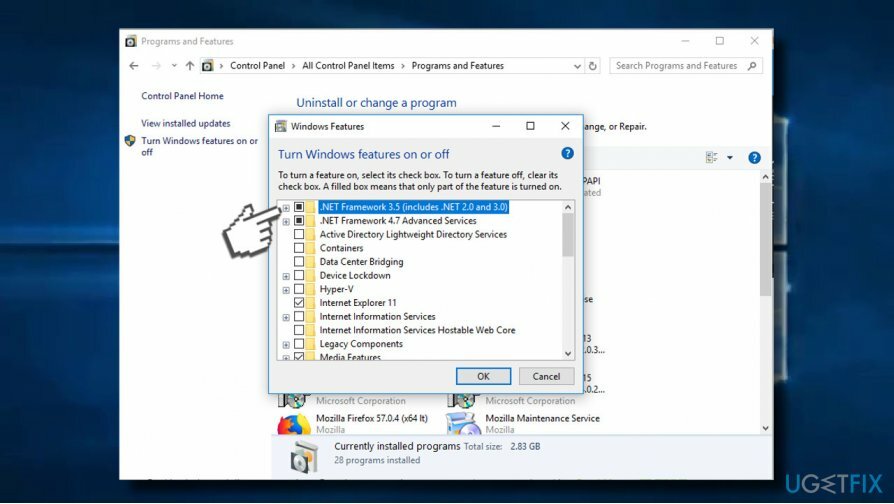
Windows Update Bileşenlerini Sıfırla
Hasarlı sistemi onarmak için lisanslı sürümünü satın almalısınız. yeniden görüntü yeniden görüntü.
- Sağ tık Windows tuşu ve seçin Komut İstemi (Yönetici).
- Bir UAC görünürse, tıklayın tamam Devam etmek için.
- Aşağıdaki komutları yazarak BITS, Windows Update, Cryptographic, MSI Installer hizmetlerini durduracaksınız. basmayı unutmayın Girmek her birinin ardından:
net durdurma bitleri
net durdurma wuauserv
ağ durdurma appidsvc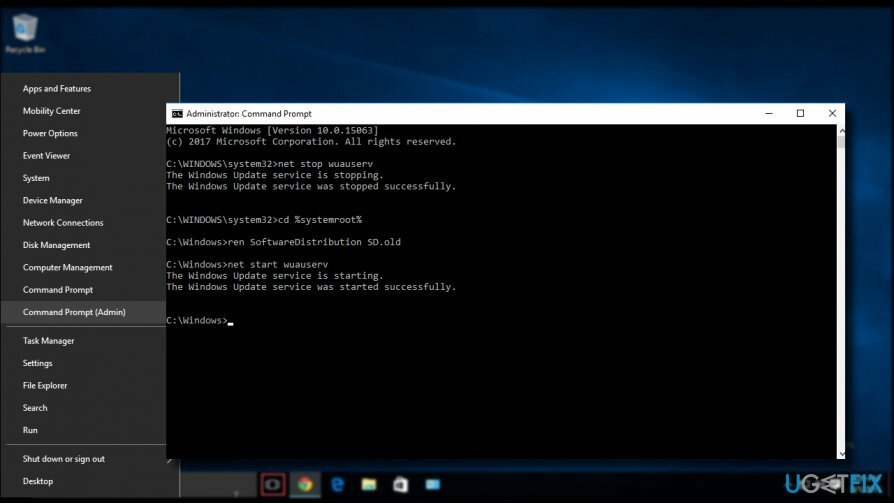
- Sonra yazın Del “%ALLUSERSPROFILE%\\Application Data\\Microsoft\\Network\\Downloader\\qmgr*.dat” silme komutu qmgr*.dat Dosyalar.
- Bittiğinde, kopyalayıp yapıştırın cd /d %windir%\\system32 komutunu çalıştırın ve komutu yürütmek için Enter'a basın.
- BITS ve Windows Update dosyalarını yeniden kaydetmek için aşağıda verilen tüm komutları (ardından Enter ile) yazmanız gerekir:
regsvr32.exe atl.dll
regsvr32.exe urlmon.dll
regsvr32.exe mshtml.dll
regsvr32.exe shdocvw.dll
regsvr32.exe tarayıcıui.dll
regsvr32.exe jscript.dll
regsvr32.exe vbscript.dll
regsvr32.exe scrrun.dll
regsvr32.exe msxml.dll
regsvr32.exe msxml3.dll
regsvr32.exe msxml6.dll
regsvr32.exe actxprxy.dll
regsvr32.exe softpub.dll
regsvr32.exe wintrust.dll
regsvr32.exe dssenh.dll
regsvr32.exe rsaenh.dll
regsvr32.exe gpkcsp.dll
regsvr32.exe sccbase.dll
regsvr32.exe slbcsp.dll
regsvr32.exe cryptdlg.dll
regsvr32.exe oleaut32.dll
regsvr32.exe ole32.dll
regsvr32.exe shell32.dll
regsvr32.exe initpki.dll
regsvr32.exe wuapi.dll
regsvr32.exe wuaueng.dll
regsvr32.exe wuaueng1.dll
regsvr32.exe wucltui.dll
regsvr32.exe wups.dll
regsvr32.exe wups2.dll
regsvr32.exe wuweb.dll
regsvr32.exe qmgr.dll
regsvr32.exe qmgrprxy.dll
regsvr32.exe wucltux.dll
regsvr32.exe muweb.dll
regsvr32.exe wuwebv.dll - Winsock'u sıfırlamak için şunu yazın netsh winsock sıfırlama ve netsh winhttp proxy sıfırlama komutlar. basmak Girmek her birinin ardından genellikle olduğu gibi.
- Son olarak, aşağıdaki komutları girip ardından Enter tuşuna basarak BITS, Windows Update, Cryptographic, MSI Installer hizmetlerini yeniden başlatın:
net başlangıç bitleri
net başlangıç wuauserv
net başlangıç appidsvc
net başlangıç cryptsvc - PC'nizi yeniden başlatın.
Hatalarınızı otomatik olarak onarın
ugetfix.com ekibi, kullanıcıların hatalarını ortadan kaldırmak için en iyi çözümleri bulmalarına yardımcı olmak için elinden gelenin en iyisini yapmaya çalışıyor. Manuel onarım teknikleriyle uğraşmak istemiyorsanız, lütfen otomatik yazılımı kullanın. Önerilen tüm ürünler profesyonellerimiz tarafından test edilmiş ve onaylanmıştır. Hatanızı düzeltmek için kullanabileceğiniz araçlar aşağıda listelenmiştir:
Teklif
şimdi yap!
Düzeltmeyi İndirMutluluk
Garanti
şimdi yap!
Düzeltmeyi İndirMutluluk
Garanti
Hatanızı Reimage kullanarak düzeltemediyseniz, yardım için destek ekibimize ulaşın. Lütfen sorununuz hakkında bilmemiz gerektiğini düşündüğünüz tüm detayları bize bildirin.
Bu patentli onarım işlemi, kullanıcının bilgisayarındaki herhangi bir hasarlı veya eksik dosyayı değiştirebilen 25 milyon bileşenden oluşan bir veritabanı kullanır.
Hasarlı sistemi onarmak için lisanslı sürümünü satın almalısınız. yeniden görüntü kötü amaçlı yazılım temizleme aracı.

Bir VPN ile coğrafi kısıtlamalı video içeriğine erişin
Özel İnternet Erişimi İnternet Servis Sağlayıcınızı engelleyebilecek bir VPN'dir, Devlet, ve üçüncü şahısların çevrimiçi takibinizi engellemesine ve tamamen anonim kalmanıza izin verir. Yazılım, torrent ve akış için özel sunucular sağlayarak optimum performans sağlar ve sizi yavaşlatmaz. Ayrıca coğrafi kısıtlamaları atlayabilir ve Netflix, BBC, Disney+ ve diğer popüler yayın hizmetleri gibi hizmetleri nerede olursanız olun sınırlama olmaksızın görüntüleyebilirsiniz.
Fidye yazılımı yazarlarına ödeme yapmayın – alternatif veri kurtarma seçeneklerini kullanın
Kötü amaçlı yazılım saldırıları, özellikle fidye yazılımları, resimleriniz, videolarınız, işiniz veya okul dosyalarınız için açık ara en büyük tehlikedir. Siber suçlular verileri kilitlemek için sağlam bir şifreleme algoritması kullandığından, bitcoin olarak bir fidye ödenene kadar artık kullanılamaz. Bilgisayar korsanlarına ödeme yapmak yerine, önce alternatif kullanmayı denemelisiniz. kurtarma kaybolan verilerin en azından bir kısmını geri almanıza yardımcı olabilecek yöntemler. Aksi takdirde, dosyalarla birlikte paranızı da kaybedebilirsiniz. Şifrelenmiş dosyaların en azından bir kısmını geri yükleyebilecek en iyi araçlardan biri – Veri Kurtarma Uzmanı.
Diğer dillerde okuyun
• İspanyolca
• Polski
• Litvanya